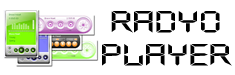WHMSONİC AUTODJ PANELİNİZİ MASAÜSTÜ BİLGİSAYARDAN YÖNETME RADYO YAZILIMI:
FİYATI: 100.00TL Tek radyolar için Tek Seferlik ödeme
İçerik
Kurulum …………………………………………… 2
Uygulama Kullanımı …………………………… 2
2- Genel Ayarlar: ………………………… 3
3- Radyo Bilgileri & Aktif Durum: …… 4
a. Radyo Adı : …………………………. 4
b. Web Adresi : ……………………….. 5
c. Listeleri Karışık Çal : ……………… 5
d. Bilgileri Güncelle : ………………… 5
e. Çalma Listesi Aktif Planı : ………. 5
4- Liste İşlemleri …………………………. 5
a. Tür ……………………………………. 5
b. Liste Adı……………………………… 5
c. Liste Türü …………………………… 5
d. Yüklenecek Dosya ………………… 6
e. Başlangıç Tarihi ……………………. 7
f. Bitiş Tarihi ………………………….. 7
g. Başlangıç Saati …………………….. 7
h. Bitiş Saati ……………………………. 7
i. Listeyi Karışık Çal …………………. 7
j. Liste Bitince Başa Al ……………… 7
k. Plan Günleri ………………………… 7
l. Aktif Plana Ekle ……………………. 7
5- Yerel ve Sunucu Dosya Bilgileri ….. 8
a. Sunucudan Dosya Bilgilerini Güncelle …. 8
6- Klasör Eşitleme ……………………….. 8
7- Radyo Durumu ……………………….. 8
8- Radyo Aktif Durum Bilgilerini Al …. 8
9- Tüm Değişiklikleri Sunucuya Gönder … 8
10- Hata Giderme ……………………… 8
Kurulum
1- Kurulum dosyaları içerisinde yer alan vcredist_x86 çalıştırılarak kurulur. Eğer bilgisayarınızda daha güncel bir versiyonu ya da aynı versiyonu varsa bir bilgilendirme mesajı gelecektir. Kapat/Close düğmesine basarak kurulumu bitirebilirsiniz. Bilgisayarınızda bu bileşen yoksa kurulum devam edecektir.
2- vcredist_x86 kurulumu tamamlandıktan sonra setup.exe çalıştırılır.
3- Gelen ekranda Install düğmesine basılır.
4- Bilgisayarınızda Microsoft Framework 4.0 olmaması durumunda, sistem Internet üzerinden gerekli bileşenleri bularak bilgisayarınıza kurulumunu isteyecektir. Bu aşamada kurulum sürecini ilgili bileşen üzerinden devam ettirmeniz gerekmektedir.
5- Kurulum tamamlandığında Giriş ekranı gelecektir. Bu durumuda uygulama kurulumu başarıyla tamamlanmıştır.
Uygulama Kullanımı
1- Giriş Ekranı : Radyotelekom tarafından size bildirilen uygulama kullanıcı adı ve şifrenizi girmeniz gereken ekrandır. Kullanıcı bilgilerinizi doğru girmeniz durumunda, radyonuza ait bilgiler hazırlanacak ve uygulama ekranına geçilecektir. Radyonuzun aktif olmaması yada kullanıcı bilgilerini yanlış girmeniz durumunda ise uygulama çalışmayacaktır.
2- Genel Ayarlar: Radyonuza ait FTP bilgileri, Admin Paneli Erişim Bilgileri ve Radyo Yayın bilgilerinizin yer aldığı ekrandır. Burada bulunan bilgiler sadece bilgilendirme amaçlıdır. Herhangi bir bilginin yanlış olduğunu düşünüyorsanız lütfen www.radyotelekom.com sitesi üzerinden Müşteri panelinize girerek çağrı oluşturunuz
a. Radyo Adı : Radyonuza vermiş olduğunuz isimdir. Bu isim radyonuzu herhangi bir yayın sistemine kayıt ettirdiğinizde, mobil telefonlar üzerinden radyonuzun yayınlarında görüntülenecektir . (Örn : http://www.shoutcast.com , Tune In (Android, Windows Mobile ve IOS))
b. Web Adresi : Radyonuzun web sitesi adresidir. Bu adres radyonuzu herhangi bir yayın sistemine kayıt ettirdiğinizde, mobil telefonlar üzerinden radyonuzun yayınlarında görüntülenecektir .
c. Listeleri Karışık Çal : Oluşturmuş olduğunuz listelerde yer alan parçaların karışık çalınmasını sağlamaktadır.
d. Bilgileri Güncelle : Yukarıda yer alan bilgilerden herhangi birini değiştirmeniz durumunda bu değişikliğin kaydedilmesi için basmanız gereken düğmedir.
e. Çalma Listesi Aktif Planı : Radyonuzda aktif olarak devrede olan listelerin adları, hangi günlerde yayınlanacağı, ne zaman başlayıp, biteceği bilgilerini görüntülemektedir. Bu bölümde yer alan herhangi bir listeyi seçip, klavyenizden DELETE tuşuna basmanız durumunda silinecektir. Ancak kaydedilmesi için BİLGİLERİ GÜNCELLE düğmesine basmanız, sunucuya kaydetmek için ise Tüm Değişiklikleri Sunucuya Gönder düğmesine basmanız gerekmektedir.
4- Liste İşlemleri :
a. Tür : Bu bölümde Liste seçeneğini seçmeniz gerekmektedir. DJ listeleri için ileride çalışma yapılacaktır.
b. Liste Adı : Listenize sunucuda kaydedilebilmesi için vermeniz gereken addır. Listelerin radyo tarafından düzgün anlaşılabilmesi için Boşluk ve simgeleri kullanmamanızı öneririz.
c. Liste Türü : SAM4 ve Winamp’ta oluşturduğunuz listelerinizi radyoya aktarmak için gerekli seçimi yapmanız gereken bölümdür. Burada dikkat etmeniz gereken husus, Winamp listesi seçeneğini seçtiğinizde, listede yer alan mp3lerin bilgisayarınızda mutlaka olması gerektiğidir.
d. Yüklenecek Dosya : SAM4 yada Winampta hazırlamış olduğunuz listeyi bulup seçeceğiniz bölümdür. Listenizi seçmeniz sonrasında, listede yer alan her mp3’ün sunucunuz üzerinde olup olmadığı, birden fazla kopyasının yer alıp almadığı kontrol edilecektir. Eğer sunucuda yoksa listeye eklenmeyecek, eğer birden fazla kopyası bulunursa hangisini kullanacağınız sorulacaktır. Eğer radyonuza ftp aracılığı ile yeni mp3ler gönderdiyseniz öncelikle 5. Madde de açıklanan Yerel ve Sunucu Dosya İşlemleri bölümünden Sunucudan Dosya Bilgilerini Güncelle düğmesine basmanız gerekmektedir.
e. Başlangıç Tarihi : Hazırlanan listenin yayına gireceği tarihi seçeceğiniz bölümdür. Eğer herhangi bir başlangıç tarihi seçmezseniz bu liste her hafta Plan günlerinde seçtiğiniz gün ve Başlangıç Saatinde seçtiğiniz saatte devreye girecektir.
f. Bitiş Tarihi : Hazırlanan listenin yayından çıkacağı tarihi seçeceğiniz bölümdür. Eğer herhangi bir bitiş tarihi seçmezseniz bu liste Başlangıç Tarihinden itibaren her hafta Plan günlerinde seçtiğiniz gün ve Başlangıç Saatinde seçtiğiniz saatte devreye girecektir.
g. Başlangıç Saati : Listenin yayına gireceği saati seçeceğiniz bölümdür. Mutlaka seçmeniz gerekmektedir. Aksi halde liste yayına girmeyecektir. (Gün başı seçimi için 00:01 girilmesi gerekmektedir).
h. Bitiş Saati: Listenin yayından çıkacağı saati seçeceğiniz bölümdür. Bu bölüm, liste hazırlanırken otomatik olarak mp3’lerin süreleri toplanarak görüntülenmektedir. Eğer görüntülenen süreyi uzatırsanız ve Liste Bitince Başa Al seçeneğini işaretlerseniz, liste bitiminde tekrar başa dönecektir.
i. Listeyi Karışık Çal: Liste içinde yer alan mp3’lerin karışık olarak çalınmasını sağlayacaktır.
j. Liste Bitince Başa Al : Listenin bitiş zamanı olarak seçilen süre, liste süresinden uzunsa listeyi bir sonraki liste zamanına kadar tekrar çalacaktır.
k. Plan Günleri : Listenin haftanın hangi günleri aktif olacağını seçeceğiniz bölümdür. Eğer Başlangıç ve Bitiş tarihi belirlediyseniz, bu bölümü boş bırakabilrsiniz.
l. Aktif Plana Ekle : Listenizin kontrol ve ayarlarını tamamladıktan sonra radyoya gönderilmek üzere var olan çalma listesi planına eklemek içindir. Eğer bu düğmeye basmazsanız, listeniz aktif olmayacaktır.
5- Yerel ve Sunucu Dosya Bilgileri : Bu bölümde ileriki versiyonlarda kullanılacak bölümlerin ekranları da yer almaktadır. Sol tarafta yer alan Yerel Klasörler bölümünde seçeceğiniz klasör ile Sunucu Üzerindeki Klasörler arasında istenilen mp3’lerin veya klasörlerin senkronize edilmesi, sunucu üzerinden klasör ya da mp3 silinmesi gibi işlemleri gerçekleştirebileceksiniz. Şu an sadece sunucu üzerinde yer alan mp3 ve klasörleri görüntüleyebilir, bu bilgilerin çalma listeleri hazırlanırken kullanılmasını sağlayabilirsiniz.
a.
a. Sunucudan Dosya Bilgilerini Güncelle : Radyo sunucunuzda bulunan dosyalara ait bilgilerin uygulamanın kullanabileceği şekilde toplanmasını sağlayan düğmedir. Sadece dosya bilgilerini indirmekte, dosyaları indirmemektedir. Herhangi bir çalma listesi aktif hale getirmeden önce bu bölüm kontrol edilmeli, Sunucu üzerindeki klasörler bölümünün boş olmamasına dikkat edilmelidir. Bilgilerin güncellenmesi internet hızınıza, sunucudaki dosya sayınıza göre değişiklik gösterebilmektedir.
6- Klasör Eşitleme : İleriki versiyonlarda aktif olacaktır.
7- Radyo Durumu : İleriki versiyonlarda aktif olacaktır.
8- Radyo Aktif Durum Bilgilerini Al : Radyo sunucunuzda yer alan radyo bilgileri, çalma listesi bilgilerini uygulamaya aktarmak için kullanılan düğmedir.
9- Tüm Değişiklikleri Sunucuya Gönder : Oluşturduğunuz listeleri, çalma planında yaptığınız değişiklikleri sunucuya göndermek için basmanız gereken düğmedir.
10- Hata Giderme : Lütfen uygulama kullanımı ve / veya sistem ile ilgili yaşadağınız sorunlarınızı www.radyotelekom.com sitesinden Müşteri paneline girerek iletebilirsiniz